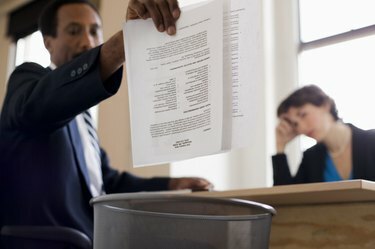
Når du har oprettet et dokument i Microsoft Word, kan du opdele det i separate dokumenter i Word-filen. Disse kaldes underdokumenter. Det er endda muligt at opdele et underdokument i flere underdokumenter. Opdeling af et Word-dokument i flere underdokumenter kræver brug af kommandoer, der sandsynligvis ikke er tilgængelige umiddelbart, når du åbner filen. Du skal åbne et par flere værktøjslinjer i programmet for at finde de kommandoer, du har brug for.
Trin 1
Åbn Word-dokumentet, og gå til menuen "Vis". Vælg kommandoen "Outline", som åbner en ny værktøjslinje i programmet, og placer små bokse før hvert afsnit.
Dagens video
Trin 2
Fremhæv det første afsnit af teksten ved at klikke på boksen ved siden af det, gå derefter til Style-listen i formateringspaletten og tildel den en overskrift. Gentag dette for det første afsnit af hvert ønsket underdokument, og tildel hver den samme overskrift.
Trin 3
Klik på nummerikonet på værktøjslinjen Outline, der matcher den overskrift, du gav hvert underdokument (klik på "1", hvis du tildelte overskrift 1). Dette vil komprimere hvert fremtidigt underdokument til kun overskrifterne, hvilket giver dig mere plads til at arbejde.
Trin 4
Gå til Maser Document-ikonet helt i slutningen af Outline-værktøjslinjen, som åbner Master Document-ikonet over Outline.
Trin 5
Klik på "plus"-tegnet ud for hver overskrift, som er placeret, hvor boksen plejede at være. Vælg ikonet "Opret underdokument" fra værktøjslinjen Masterdokument - det ligner et dokument med et mindre dokument indeni - for at omdanne teksten til et underdokument.
Trin 6
Klik på underdokumentikonet i øverste venstre hjørne af underdokumentet, hvis du vil opdele det i separate dokumenter. Dette aktiverer ikonet Opdel underdokument, der ligner et dokument, der er revet i to.
Trin 7
Vælg det afsnit, der starter det andet af de opdelte underdokumenter, og klik på "Opdel"-ikonet.


